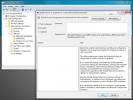Fast Back'em gebruikt gegevensopslagplaatsen om bestanden met meerdere pc's te synchroniseren
Het kan geen kwaad om een back-up te maken van uw belangrijke bestanden, vooral wanneer het opslagmedia betreft, zoals harde schijven, flashstations, SD-kaarten enz. kost tegenwoordig geen fortuin. Om nog maar te zwijgen van de gratis cloudopslagdiensten en hun betaalde abonnementen die kunnen worden gekocht voor de prijs van een tandpasta. Het punt is, waar u uw back-upgegevens ook bewaart, de taak zelf is van het grootste belang. Hulpmiddelen voor gegevensback-up zijn ook niet zo moeilijk te vinden, maar als u nog steeds op zoek bent naar een tool die bij u past, probeer het dan Snel terug, een applicatie voor Windows waarmee je moeiteloos back-ups kunt maken en de hele procedure is vrij snel. De applicatie maakt gebruik van een systeem dat wordt beheerd door synchronisatielogica dat de totale tijd die nodig is voor back-ups vermindert. Het vergelijkt bestanden tussen de bestemmingsmap en uw gegevens Opslagplaatsen verplaatst alleen die bestanden naar de back-upmap die nieuw is of onlangs is bijgewerkt. Op deze manier kan de back-up op meerdere computers worden gemaakt.
Om de applicatie te gebruiken, kopieert u het uitvoerbare bestand naar de directory waar u een back-up van wilt maken. Bij het opstarten krijgt u een eenvoudige interface te zien. Er zijn twee knoppen bovenaan; Vergelijken en Synchroniseren. Klik Vergelijken om de Opslagplaats container venster.

De Opslagplaats is in feite een back-upmap waarin de gesynchroniseerde bestanden worden verplaatst. Het staat u vrij om zoveel opslagplaatsen te maken als u wilt, terwijl u alleen de synchronisatie hoeft op te geven Strategie en de bestemmingsmap waar de gegevens vandaan komen. U kunt kiezen uit Push laatste wijzigingen naar repository en bestemming, push naar bestemming en Push naar repository regels van de synchronisatie Strategie drop-down menu. Het maken van opslagplaatsen betekent ook dat u meerdere bestemmingsmappen kunt selecteren, waarbij elke map is gekoppeld aan zijn eigen opslagplaats. Klik op om een nieuwe te maken Maak een repository.

Onder Maak een repository venster, voer de naam van de gegevensopslagruimte in en klik op Bladeren om de bestemmingsmap te selecteren. U kunt hiermee ook de back-upbestanden versleutelen met de AES-versleutelingsmethode, hoewel deze functie alleen beschikbaar is in de professionele (betaalde) versie. Klik op wanneer u klaar bent OK en selecteer vervolgens uw nieuw gemaakte opslagplaats in de lijst.

Klik na het maken van uw keuze op OK opnieuw om het proces voor bestandsvergelijking te starten. Je ziet een lijst met bestanden in het hoofdvenster, onder Opslagplaats en Bestemming kolommen. Het laat u weten welke bestanden nodig zijn om van bestemming naar repository te worden gekopieerd en vice versa. U kunt met de rechtermuisknop op een bestand klikken en de synchronisatieregel wijzigen vanuit het contextmenu. De kolom in het midden informeert u over de huidige regel via Arrow, geen verandering en Uitroep symbolen. Klik ten slotte op Synchroniseren knop op de werkbalk om het back-upproces te starten. Het is de moeite waard hier te vermelden dat je extra voorzichtig moet zijn bij het synchroniseren van de bestanden, aangezien Fast Backem de bestanden ook verwijdert als de synchronisatieregels niet correct zijn gedefinieerd.
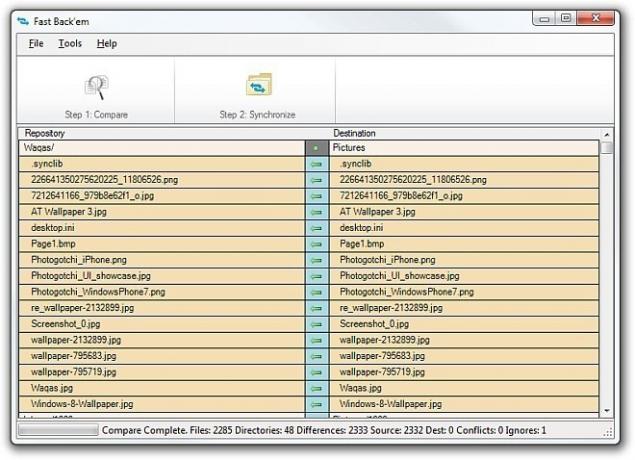
Fast Back'em werkt op Windows XP, Windows Vista, Windows 7 en Windows 8. Er is getest op Windows 7, 64-bit.
Download Fast Back 'em
Zoeken
Recente Berichten
Port Forwarding Router - Gratis en gemakkelijke manier om poorten door te sturen
Er zijn honderden handleidingen die verschillende methoden leren om...
Voorkom dat lokale Windows 7-accountgebruikers internetinstellingen wijzigen
U weet misschien dat Windows 7 wordt geleverd met een verbeterde UA...
Converteer en gebruik uw fysieke machine in VMware, VirtualBox en virtuele pc
Virtual Machine-software zoals VirtualBox, Virtual PC, Parallels, V...